Fähigkeitsbindungen im Jitterbit App Builder
Capability Bindings ist ein neuer Bindungstyp. Mithilfe von Capability Bindings kann der sichtbare/bearbeitbare Status von Steuerelementen eines untergeordneten Panels, die mit intrinsischen Ereignissen (Einfügen, Aktualisieren und Löschen) verknüpft sind, durch das übergeordnete Panel/Seiten-Business-Objekt konfiguriert werden. Dies ähnelt der Spaltenverwendung block Funktion, obwohl sie Unterstützung für das Ausblenden/Deaktivieren der Schaltfläche „Erstellen“ hinzufügt. Block kann die Schaltfläche „Erstellen“ nicht beeinflussen, da block setzt voraus, dass eine Zeile im Panel vorhanden ist.
Eine Capability-Bindung verfügt über zwei konfigurierbare Felder:
- Parent - die übergeordnete Spalte enthält den Capability-Status.
- Intrinsisches Ereignis - entspricht den Ereignissen Einfügen, Aktualisieren und Löschen.
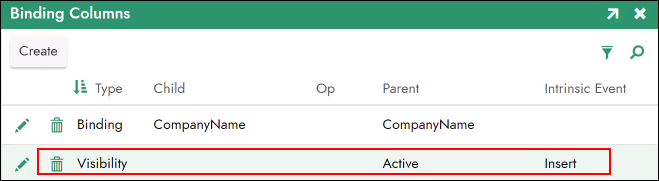
Beispiel für einen Capability-Binding-Datensatz zwischen untergeordneten und übergeordneten Panels
Die Capability-Status lauten wie folgt (entspricht der bedingten Formatierung):
- 0: Standard
- 1: Ausgeblendet
- 2: Deaktiviert
Das Übergeordnete kann entweder ein übergeordnetes Panel oder ein Seitendatenobjekt sein.
Die folgenden Panels können für die Verwendung von Capability-Bindings konfiguriert werden:
- Mehrzeiliges Panel
- Einzeiliges Panel
- Kalender-Panel (nur einfügen)
- Board-Panel (nur einfügen)
- Lane-Panel (nur einfügen)
- Dynamisches Ergebnis-Panel
Hinweis
Wenn die Funktionsbindung so konfiguriert ist, dass die Bearbeitung deaktiviert ist, wird das Bearbeitungssymbol in der Zeile des mehrzeiligen Bedienfelds ausgeblendet.
So konfigurieren Sie eine Funktionsbindung
Um eine Capability-Bindung zu konfigurieren, folgen Sie einem ähnlichen Prozess wie bei der Konfiguration von Bindungsspalten, außer dass Sie hier den neuen Capability-Wert als Typ auswählen.
Hier zeigen wir Ihnen ein Szenario, in dem Sie Capability Bindings verwenden können, um die Schaltfläche Erstellen in einem oder mehreren untergeordneten Panels dynamisch auszublenden, basierend auf dem Statuswert des übergeordneten Panels. In diesem Beispiel verwenden wir eine Seite mit einem Kunden- und einem Bestellpanel und möchten die Möglichkeit haben, die Schaltfläche „Erstellen“ im Bestellpanel basierend auf dem Capability-Statuswert des Kundenpanels auszublenden. Wenn ein Kunde nicht aktiv ist, soll App Builder die Schaltfläche „Erstellen“ in diesem Szenario ausblenden. In diesem Beispiel wird davon ausgegangen, dass das Geschäftsobjekt im übergeordneten Kundenpanel bereits ein Feld mit dem Capability-Statuswert „Aktiv“ enthält.
- Navigieren Sie zu der Seite, die die Panels enthält, auf die Sie Capability Binding anwenden möchten
- Gehen Sie zur Aktionsleiste > Diese Seite gestalten
- Klicken Sie auf das Symbol Binding Column im untergeordneten Bereich, den Sie konfigurieren möchten
- Klicken Sie auf die Schaltfläche Erstellen
- Setzen Sie den Typ auf Fähigkeit
- Setzen Sie das Parent auf den Flag-Wert, der angibt, ob die Schaltfläche „Erstellen“ sichtbar sein soll oder nicht. Beispiel: Aktiv
- Legen Sie das Intrinsische Ereignis auf das gewünschte Intrinsische Ereignis fest. Beispiel: Einfügen
- Klicken Sie auf Speichern